En esta entrada vamos a explicar como crear una herramienta embutida de forma y le vamos a dar una altura (H1) predefinida. Altura, que luego el operario podrá cambiar en máquina para ajustarlo al tipo de chapa y al tipo de porta-herramienta usado.
Empezamos
Lo primero que hay que hacer es abrir el módulo de dibujo y dibujar la geometría del punzón que vamos a crear.
Una vez creada la geometría del punzón la guardamos con la opción de “Guardar el punzón de forma actual”. Hasta ahí, todo normal, es como crear cualquier punzón.
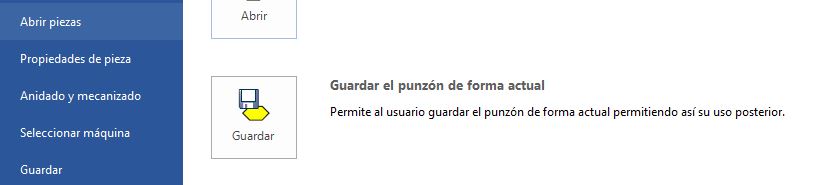
Una vez hecho eso, nos vamos al menú de punzones y definimos el punzón de geometría, indicando que el tipo de punzón es “Embutición”.
Esto no es suficiente para indicarle una altura de seguridad (H1) al punzón, por lo que se tendrá que definir más adelante en el fichero de postprocesador.
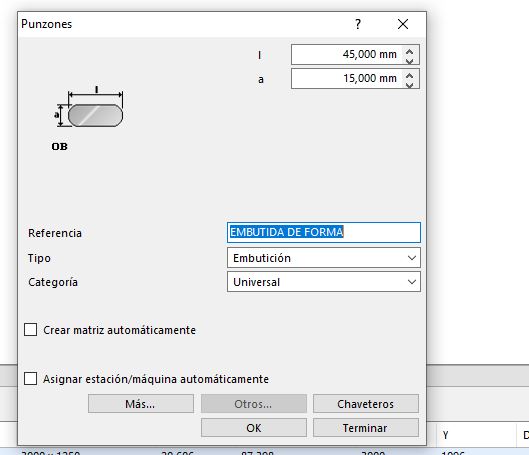
Si visualizamos el código (como en la imagen que hay a continuación) podremos ver que LANTEK no define el parámetro H1 de forma automática, sino que somos nosotros los que tenemos que picar dicho parámetro manualmente editando el código del programa, con el riesgo que hay de que si el programa hace varias llamadas a esa misma herramienta, nos dejemos alguna por añadir el parámetro H1 y la liemos parda.
La mejor forma de hacerlo, es tocando el fichero de configuración de postprocesador, donde podremos dejar definida la herramienta con su parámetro H1 definido. Con esto evitaremos tener que acordarnos de editar cada vez el fichero de programa y buscar todas las llamadas a la herramienta.
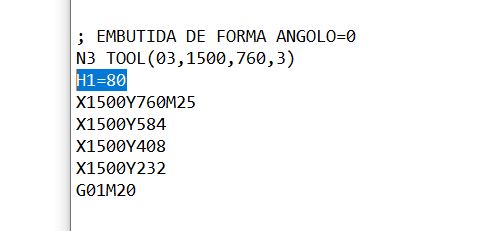
Modificando el fichero de configuración de postprocesador.
Este fichero se encuentra en el menú “gestión” y luego pulsamos en “maquinas” donde nos saldrá la lista de maquinas que tenemos instaladas.
En este momento, elegimos la maquina adecuada y pulsamos “configurar” y nos saldrá un menú con tres pestañas (maquina, sistema y postprocesador)
Vamos a esta última pestaña y en la opción “general” nos da a la derecha la opción de editar el fichero específico del postprocesador.
En este fichero, que se puede editar con el bloc de notas del sistema, buscamos las líneas que definen la altura de las herramientas de embutida y creamos una nueva línea para la herramienta que acabamos de crear con el siguiente formato:
F001 “NOMBRE DE LA HERRAMIENTA” tolerancia espesor “H1=80” “” “” “”
Se puede ver mejor en la imagen que hay a continuación.
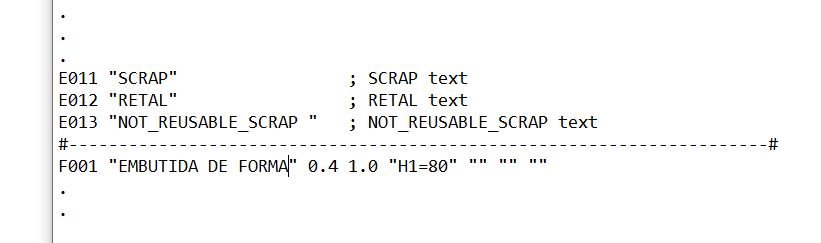
No hace falta ni decir que tenemos que cambiar el nombre “embutida de forma” por el nombre de nuestra herramienta y poner los parámetros tanto de tolerancia como de espesor. Esta imagen es de ejemplo y no tiene los parámetros definitivos.
Con esto ya lo tenemos todo. Nos ha quedado una herramienta, bien configurada, y lista para poder añadirla tranquilamente en un montón de programas.
Gracias por tu visita. Espero que te haya sido de utilidad esta información. Nos leemos en la próxima entrada.
Si te ha gustado, puedes comentar al pie de la página y te contesto lo antes posible. También te agradecería que lo compartieras en tus redes sociales, si crees que le puede ser de interés para alguno de tus seguidores.



